Die Aufrechterhaltung der Sicherheit beim Surfen im Internet oder bei der Verwendung eines Geräts ist von entscheidender Bedeutung. Es gibt viele Programme, mit denen wir uns schützen können. In diesem Artikel werden wir darüber sprechen Windows Defender und wie man ihn aktiviert oder deaktiviert es in Windows 11. Manchmal möchten wir es vielleicht zumindest vorübergehend deaktivieren, und es ist ein einfacher Vorgang, den Sie durchführen können.
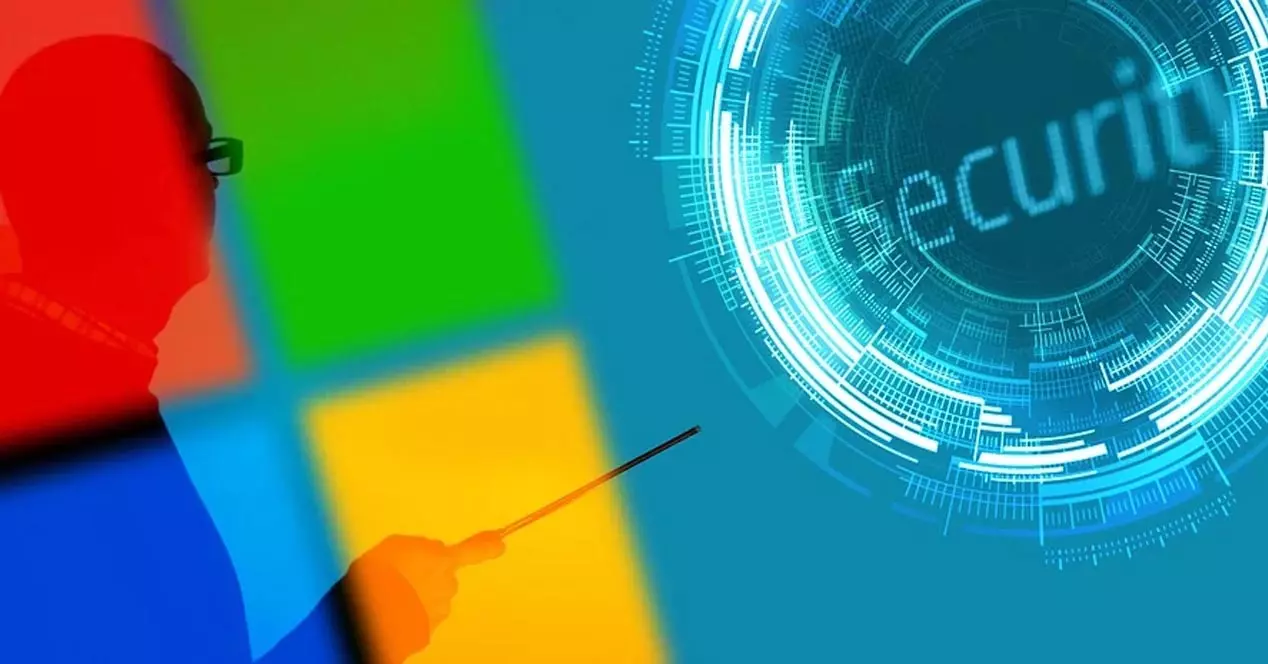
Warum Windows Defender deaktivieren
Standardmäßig Microsoft Verteidiger eingeschaltet ist, um Ihren Computer zu schützen. Dies ist wichtig, da es viele Bedrohungen gibt und es unerlässlich ist, über ein solches Instrument zu verfügen, das uns hilft, sie zu bekämpfen. Es kann jedoch zu einem bestimmten Zeitpunkt erforderlich sein, es zu deaktivieren, um bestimmte Probleme zu vermeiden.
Ein klares Beispiel dafür, warum Microsoft Defender deaktiviert wird, ist die Erkennung Fehlalarm . Dies kann passieren, wenn Sie eine Datei herunterladen oder eine Anwendung installieren. Es kann es als Bedrohung erkennen und uns darüber informieren, dass wir es nicht herunterladen oder installieren können. Wenn Sie jedoch wirklich wissen, dass es sich nicht um eine Bedrohung handelt und es sich um ein Fehlalarm handelt, können Sie es deaktivieren.
Ein weiterer Grund ist, dass Sie sich dafür entscheiden Installieren Sie ein anderes Antivirenprogramm . Es gibt viele Möglichkeiten, sowohl kostenlos als auch kostenpflichtig. Einige sind möglicherweise vollständiger und Sie könnten daran interessiert sein, sie zu installieren. Obwohl Windows selbst normalerweise gut erkennt, wenn Sie ein anderes Antivirenprogramm installieren und Windows Defender deaktivieren, sodass kein Konflikt entsteht, ist es möglich, dass dies nicht der Fall ist und Sie es manuell entfernen müssen.
Möglicherweise benötigen Sie nicht einmal einen Virenschutz. Windows Defender wird Ressourcen verbrauchen , logisch. Wenn Sie zum Beispiel einen Computer mit begrenzten Ressourcen verwenden, der keine große Kapazität hat, und Sie ihn nicht mit dem Internet verbunden haben und ihn nur zum Ansehen von Filmen verwenden, die Sie mit einer Festplatte verbinden, Texte schreiben oder irgendetwas anderes das sicher ist, kann es interessant sein, es zu deaktivieren. Auch wenn Sie Windows in einer virtuellen Maschine verwenden und keine Angst vor einem Virus haben.
Schritte zum Deaktivieren von Microsoft Defender
Du kannst dich Schalten Sie Microsoft Defender ein oder aus in Windows 11 auf einfache Weise. Wenn Sie sich in einer der von uns erläuterten Situationen befinden und möchten, dass dieses Sicherheitsprogramm nicht aktiv ist, können Sie es konfigurieren, indem Sie eine Reihe von Schritten befolgen, die wir Ihnen zeigen werden. Natürlich müssen Sie sicher sein, dass es kein Risiko darstellt.
Verwenden Sie die Windows-Einstellungen
Als erstes sollten Sie zu Start gehen, Einstellungen eingeben und auf klicken Datenschutz und Sicherheit. Sie werden auf ein Fenster stoßen, wie Sie im Bild unten sehen können, und dorthin gehen Sie Viren- und Bedrohungsschutz .
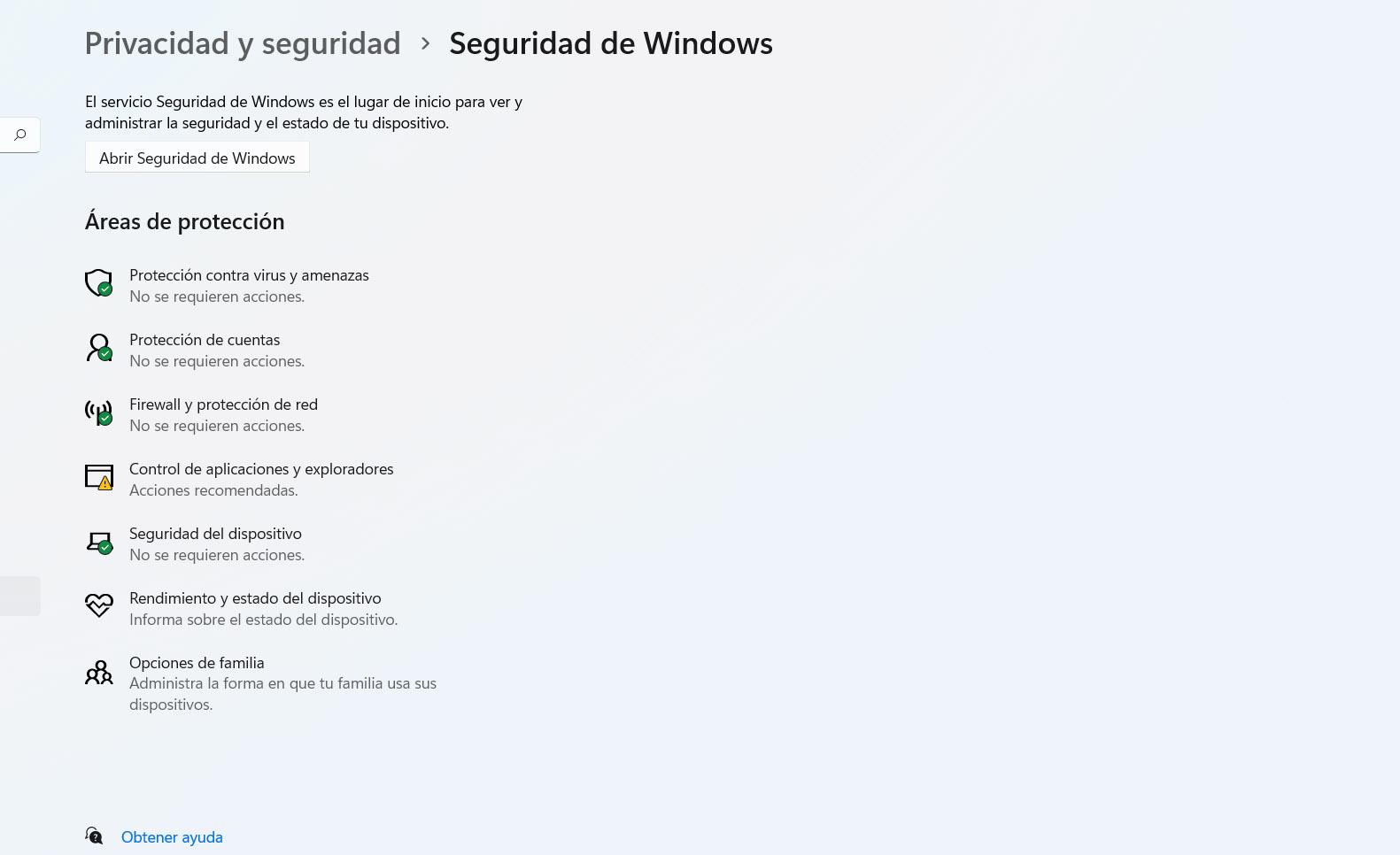
Ein neues Fenster mit verschiedenen Optionen wird geöffnet, und dasjenige, an dem Sie interessiert sind, um Microsoft Defender in Windows 11 zu deaktivieren, ist das Viren- und Bedrohungsschutz Möglichkeit. Es erscheint auf der linken Seite.
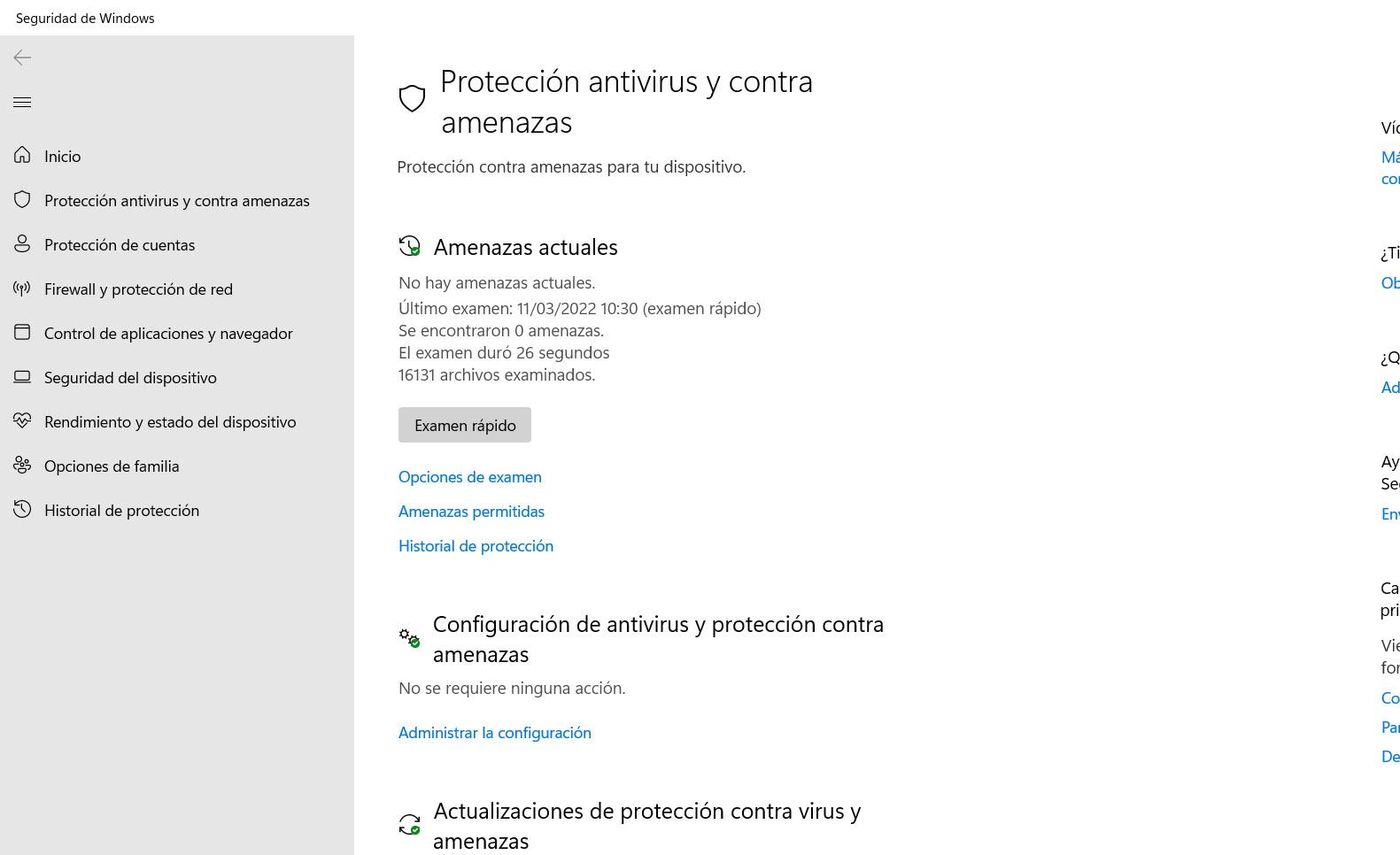
Wenn Sie dort sind, müssen Sie gehen Antivirus und Bedrohungsschutzeinstellungen. Dadurch wird eine neue Seite angezeigt, auf der verschiedene Optionen angezeigt werden. Sie sehen die Möglichkeit, Echtzeitschutz, Cloud-basierten Schutz, Manipulationsschutz usw. ein- oder auszuschalten.
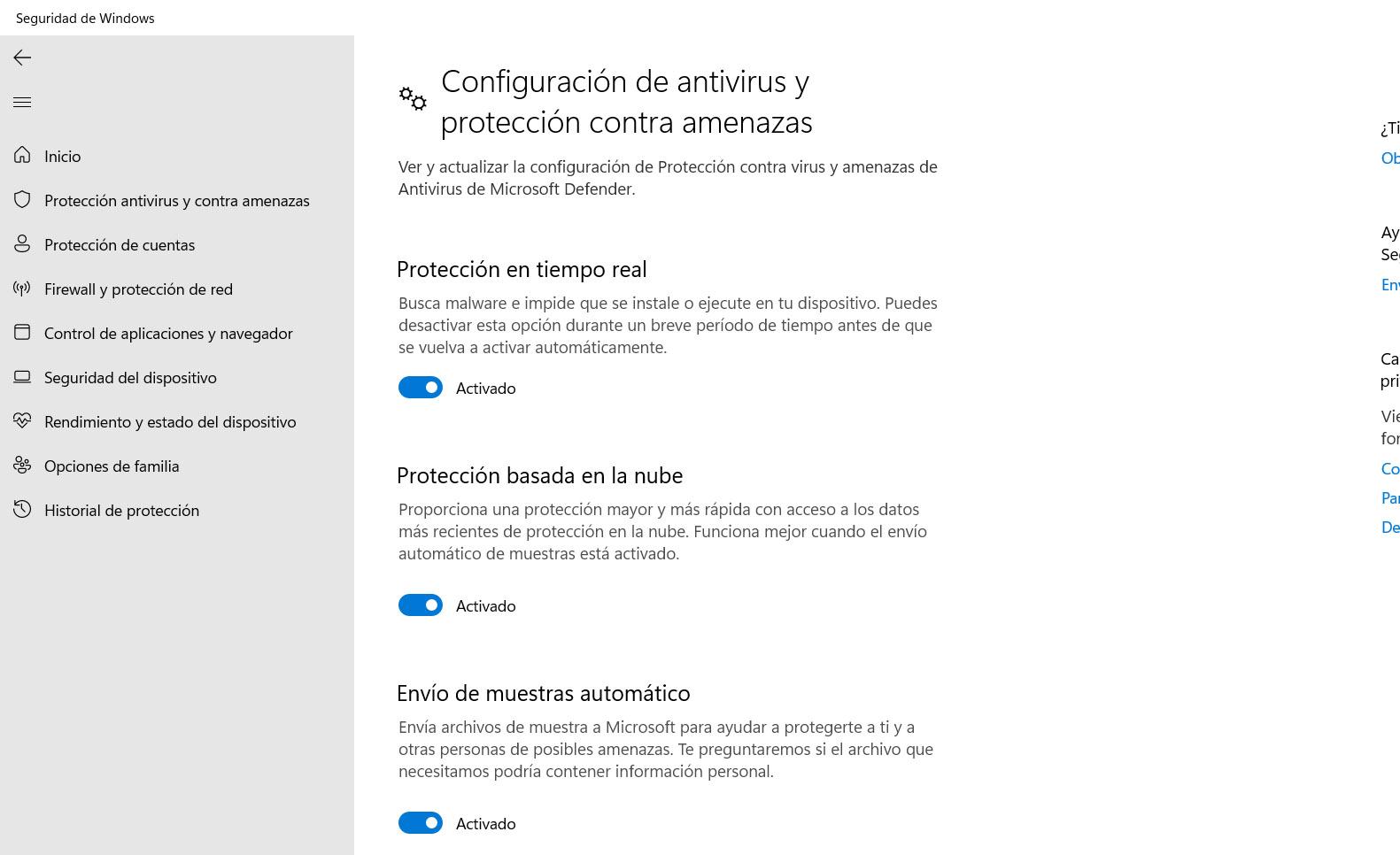
Dort müssen Sie das Kontrollkästchen für deaktivieren Echtzeit-Schutz . Windows Defender hört automatisch auf, aktiv zu sein, und beendet beispielsweise das Scannen der heruntergeladenen Dateien oder der installierten Programme.
Denken Sie daran, dass dies Windows Defender nicht vollständig deaktiviert, obwohl Sie keine Probleme mehr haben werden, wenn ein falsch positives Ergebnis angezeigt wird. Es ist jedoch vielleicht das Hauptziel vieler Benutzer, die sich dafür entscheiden. Um es vollständig zu deaktivieren, müssen Sie die folgenden Schritte ausführen, die wir erklären werden.
Deaktivieren Sie den Windows-Antivirus vollständig
Zunächst müssen Sie sicherstellen, dass Sie die Option Manipulationsschutz deaktiviert haben. Wenn Sie dies nicht getan haben, müssen Sie die vorherigen Schritte ausführen, in denen der Echtzeitschutz und die anderen Optionen angezeigt werden, und die von uns erwähnte entfernen, um mit dem Vorgang fortzufahren.
Wenn Sie dies getan haben, müssen Sie den Gruppenrichtlinien-Editor aufrufen. Dazu müssen Sie einfach die Tastenkombination Windows + R drücken und ausführen gpedit.msc . Dort müssen Sie auf Computerkonfiguration, Administrative Vorlagen, Windows-Komponenten zugreifen und eingeben Microsoft Defender Antivirus .
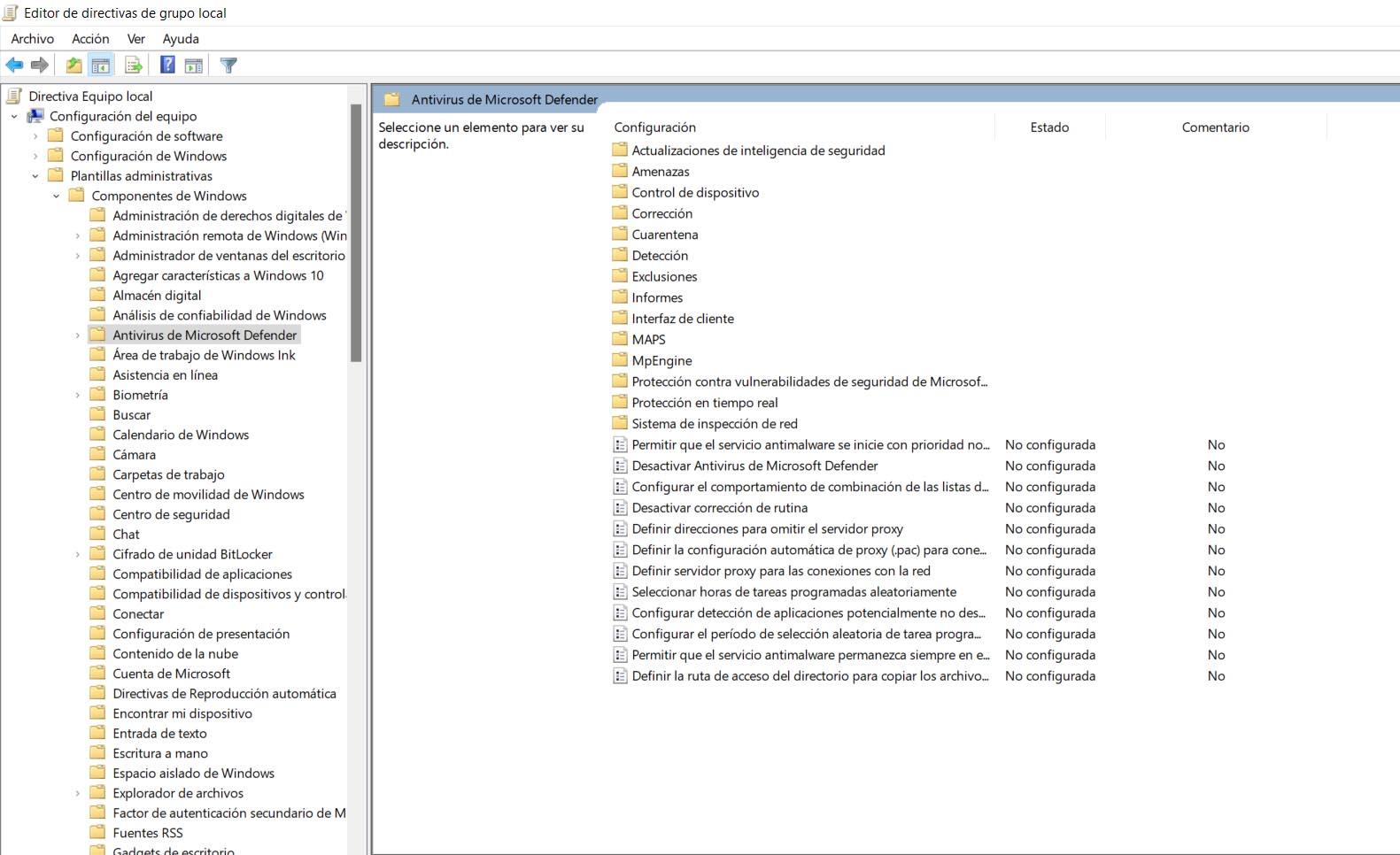
Dort finden Sie die Option zum Deaktivieren von Microsoft Defender Antivirus. Doppelklicken Sie einfach und aktivieren Sie diese Funktion. Ein Dropdown-Menü wird geöffnet, wie Sie im Bild sehen können, und Sie müssen das Kontrollkästchen Aktiviert auswählen und die Änderungen übernehmen. Von diesem Moment an ist Windows Antivirus deaktiviert. Um es wieder zu aktivieren, müssten Sie die gleichen Schritte ausführen, aber die entfernen Aktiviert Box.
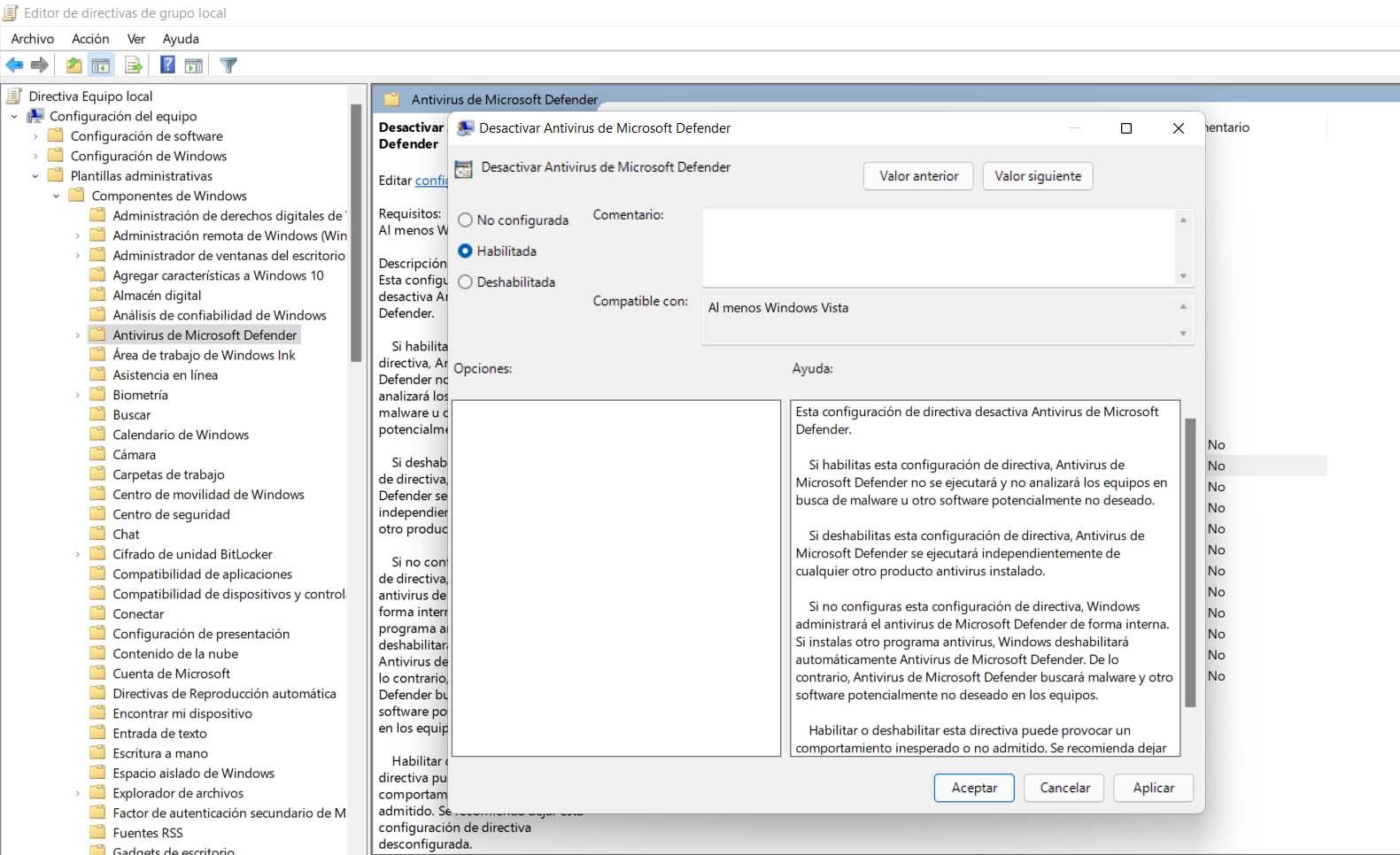
Damit die Änderungen wirksam werden und Probleme vermieden werden, müssen Sie Windows 11 nach dem Klicken auf OK neu starten. Wenn Sie es wieder einschalten, funktioniert der Microsoft-Antivirus nicht mehr. Natürlich müssen Sie auch hier die Risiken berücksichtigen, die dies mit sich bringt, und prüfen, ob es sich wirklich lohnt, es zu deaktivieren oder nicht.
Ist es eine gute Idee, Windows Defender zu entfernen?
An dieser Stelle fragen Sie sich vielleicht, ob es sich wirklich lohnt, Windows Defender zu entfernen. Vielleicht denken Sie darüber nach, ein anderes Antivirenprogramm zu installieren, um Ihren Computer besser zu schützen. Die Wahrheit ist, dass es viele Optionen gibt und Sie sowohl kostenlose als auch kostenpflichtige Programme mit mehr oder weniger Funktionen finden werden.
Microsoft Defender ist ein Tool, das zu einem geworden ist sehr guter Virenschutz in den vergangenen Jahren. Es funktioniert wirklich gut, lässt sich perfekt in Windows-Systeme integrieren und wird immer aktualisiert, um nach möglichen Bedrohungen und Risiken zu suchen, die beim Surfen im Internet auftreten.
Aus diesem Artikel empfehlen wir jedoch die Verwendung von Windows Defender es gibt andere Möglichkeiten das wird auch sehr gut funktionieren und kann andere Eigenschaften haben. Beispielsweise haben Sie die Wahl zwischen Avast oder Bitdefender, um einige der beliebtesten Antivirenprogramme zu nennen.
Sicher ist, dass es keine gute Idee ist, Windows Defender zu deaktivieren und keine andere Alternative auf dem Computer laufen zu lassen, die das Eindringen von Bedrohungen verhindert. Dadurch bleibt das System ungeschützt und kann sicherlich von einem Hacker ausgenutzt werden, um sich eine der vielen Arten von Malware einzuschleichen. Wenn Sie also das Antivirenprogramm von Microsoft deaktivieren möchten, weil es Ihnen nicht gefällt oder weil es Probleme gibt, empfehlen wir Ihnen, ein anderes mit Garantien zu installieren.
Kurz gesagt, wie Sie gesehen haben, ist es einfach, Microsoft Defender unter Windows 11 zu deaktivieren. Sie müssen nur eine Reihe von Schritten befolgen, die wir gezeigt haben, und es wird schnell aufhören zu funktionieren. Allerdings sollten Sie damit immer vorsichtig sein und es nur tun, wenn Sie es wirklich für notwendig halten oder glauben, dass es die Leistung des Computers verbessern kann, ohne den Schutz zu beeinträchtigen.